Ein-/ausblendeeffekte – Grass Valley EDIUS Neo 2 Benutzerhandbuch
Seite 447
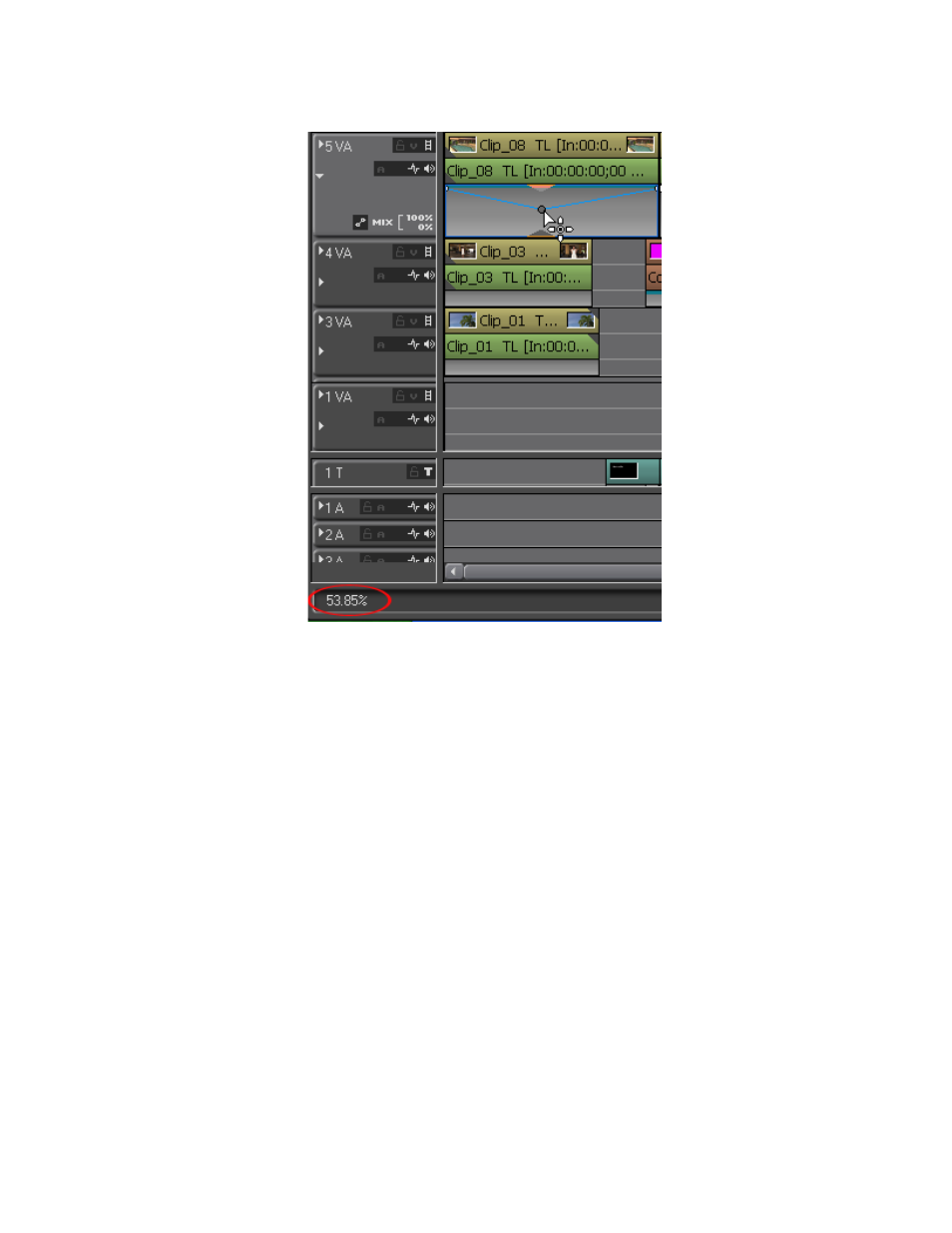
EDIUS Neo — Referenzhandbuch
447
Erstellen von zusammengesetzten Videos
Abbildung 541. Timeline-Transparenzanzeige
Ein-/Ausblendeeffekte
Einblendeeffekte bewirken, dass ein Video allmählich angezeigt wird,
während es durch Ausblendeeffekte allmählich verschwindet.
So definieren Sie Ein- und Ausblendeeffekte:
1.
Wählen Sie einen Clip in der Timeline aus, dem Sie Ein- bzw.
Ausblendeeffekte hinzufügen möchten.
2.
Positionieren Sie den Timeline-Cursor am Endbild für einen
Einblendeeffekt bzw. am Anfangsbild für einen Ausblendeeffekt.
3.
Klicken Sie auf die Schaltfläche
Einblenden
bzw.
Ausblenden
in der Timeline (siehe
Abbildung 542
).
Hinweis: Oben im Mixer-Bereich wird für den Clip, auf den ein Ein- oder
Ausblendeeffekt angewendet wurde, eine wasserblaue Linie angezeigt.